Másodpercenként átlagosan körülbelül 6000 tweetet küldenek a Twitterbe, ami elképesztő lehet, ha mindegyiket el kellett olvasnia.
Ha fáradt vagy a mikro-blogoldaltól és véglegesen vissza akarod fordítani, megmutatjuk, hogyan kell törölni egy Twitter fiókot.
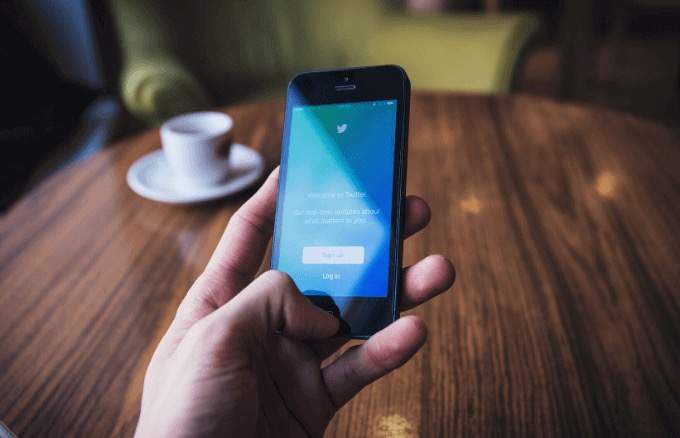
Fontos tudnivalók a Twitter-fiók törlése előtt
A Twitter-fiók törlése előtt fontos, hogy megismerje adatainak következményeit és a fiókjához kapcsolódó minden egyéb információt.
A törlés megerősítését követően az Ön adatai - tweet, kedvencek , követői, média és így tovább - örökre törlődik. Eltérően a egy Gmail-fiók törlése -tól, amely senki másnak nem engedélyezi új fiók regisztrálását a korábbi e-mail címével, a Twitter lehetővé teszi, hogy bárki regisztráljon új fiókot a korábbi felhasználóneveddel.
A Twitter rendelkezik nincs ellenőrzése bármilyen tartalom felett, amelyet a Google vagy a Bing, valamint más keresőmotorok az Ön adatai alapján indexeltek (olvassa el a profil eltávolítása a keresőmotorokból részünket). Ha azonban Twitter-fiókját kikapcsolja vagy törli, akkor a megjelenített névből, felhasználónévből és nyilvános profilból mindent eltávolítanak, és nem lesznek megtekinthetők a platformon.

Egyébként akkor nem kell kikapcsolnia vagy törölnie fiókját, ha csak új felhasználónevet akar. A Twitter segítségével szerkesztheti és megváltoztathatja a fiókbeállításokból.
In_content_1 all: [300x250] / dfp: [640x360]->A jó hír azonban az, hogy ha törli Twitter-fiókját, és a végleges törlést megelőző 30 napos ablakon belül megváltoztatja a szívét, akkor újra aktiválhatja, és mindent pontosan úgy rendezhet vissza, ahogy volt. korábban.
A 30 nap elteltével azonban a fiók örökre eltűnik, és nem fog tudni helyreállítani semmit.
Hogyan törölheti Twitter-fiókját számítógépről





Hogyan törölje Twitter-fiókját Androidon





A Twitter-fiók törlése iOS rendszeren

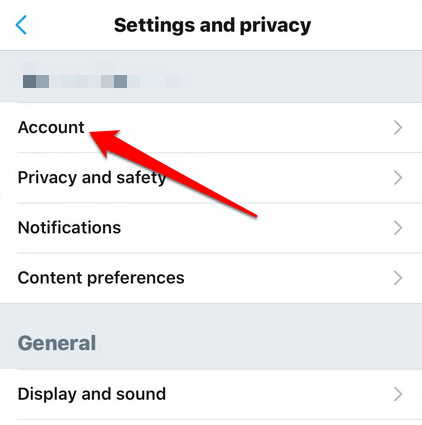


Megjegyzés: A fentiek szerint lépésről lépésre a Twitter-fiók törléséhez a számítógépről vagy mobilkészülékről, a Twitter távolítsa el az összes adatát -re hozza, és sorba állítja a fiókját az állandó törléshez. 30 nappal később megkezdődik a törlés folyamata. A folyamat befejezése akár egy hétig is eltarthat.
Az e-mail cím vagy a felhasználónév elérhetővé tétele újrafelhasználás céljából a kikapcsolás előtt
Ha e-mail címet vagy felhasználónevet szeretne használni egy másik fiókban, akkor van hogy először megváltoztassa őket, és a fiók deaktiválása előtt megerősítse a változtatásokat.
Ehhez nyissa meg a Twitter számítógépen, kattintson a profilikon alatti legördülő menüre, és válassza a Beállítások és adatvédelemlehetőséget.

Válasszon új felhasználóneveta felhasználónév mezőben. Változtassa meg az e-mail címétaz e-mail cím mezőben az újjá, amely a tulajdonosa, majd kattintson a kék Mentésgombra.
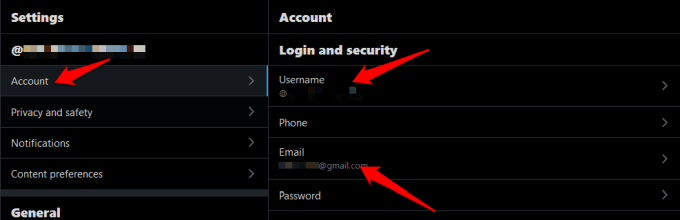
Írja be a jelszavát a művelet megerősítéséhez, majd lépjen a megadott új e-mail címre, és erősítse meg a link használatával. A felhasználónév és az e-mail felhasználható lesz az új fiókra, ha a 30 napos deaktivációs időszak alatt jelentkezik be. Innentől kezdve folytathatja a Twitter-fiók deaktiválásának / törlésének lépéseit.
A Twitter-fiók újraaktiválása
Ha deaktiválta Twitter-fiókját, és kevesebb, mint 30 nap telt el, akkor újraaktiválhatja és folytathatja ugyanúgy használja, mint korábban, az adatok és egyéb részletek érintetlenek.

Ehhez nyissa meg a Twitter alkalmazást a számítógépen vagy a mobil eszközön a Twitter alkalmazáson keresztül, és jelentkezzen be fiókjába. Írja be a bejelentkezési hitelesítő adatait, és értesítést kap, amelyben felszólítja a fiók újraaktiválásának megerősítésére.
A újraaktiváláskiválasztásával visszatér az otthoni idővonalhoz, ahol a tweetjeid, kedvelik , követők és így tovább állnak rendelkezésre, bár előfordulhat, hogy nem állnak azonnal vissza.
Ha megpróbál újraaktiválni, de olyan üzenetet kap, amelyben azt mondja, hogy a fiók újraaktiválása jelenleg le van tiltva, ez egy ideiglenes, ezért érdemes lehet újraaktiválni. később újra. Ha azonban a 30 napos deaktivációs időszak már majdnem lejárt, akkor lépjen a Twitter űrlapok oldalra, válassza a Fiók helyreállításalehetőséget, majd kattintson az Új segítségre van szükségem fiókomopciót.
Az összes Twitter-adat elérése, áttekintése és letöltése
A Twitter-adatok megtalálásához kattintson a Tovább>Beállítások és adatvédelem, és válassza a Beállításokalatt a Fióklehetőséget.

a Adatok és engedélyekalatt >kattintson a Saját Twitter adataielemre.

A Twitter oldal alján található Beállításoklinkre is kattinthat, és hozzáférhet a Twitter adatokés a Testreszabás és adatokbeállításaihoz, ha nincs Twitter-fiókja.
Ha a Twitter alkalmazást használja a mobileszközén, koppintson a profiljára, válassza a Beállítások és adatvédelem>Fiók>Adatok és engedélyek>Saját Twitter-adatok ős.
A Twitter adatainak a számítógépre történő letöltéséhez kattintson a Beállítások és adatvédelem>Adatvédelem és biztonság

Kattintson a Személyre szabás és adatok

Az Adatalatt kattintson a Lásd a Twitter adataitelemre.

Írja be a jelszavát, majd kattintson a Megerősítésgombra.

Kattintson a Archívum kérése.

Amikor az archívum készen áll, e-mailt vagy értesítést kap a Twitter alkalmazásban az „Az archívum” feliratú fájllal.
Bye Bye Birdie
Reméljük, hogy most már tudja, hogyan kell törölni egy Twitter fiókot. Ha kilépni szeretne más közösségi médiaplatformokból, akkor nézze meg útmutatókat a egy Facebook-fiók, oldal vagy csoport törlése és hogyan lehet törölni egy Instagram-fiókot oldalon.